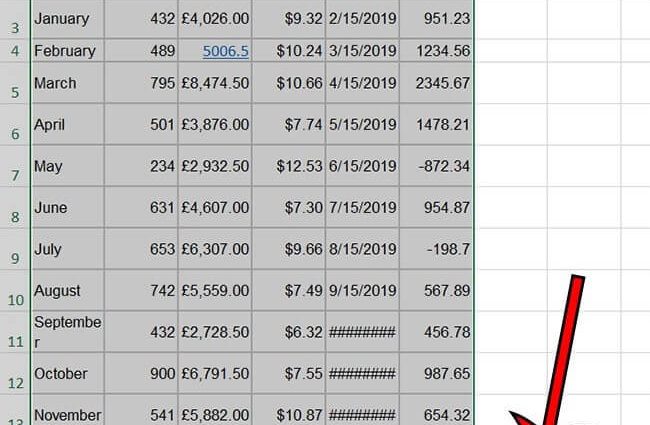txheem
Thaum ua hauj lwm hauv chaw ua hauj lwm cov kev pab cuam, tej zaum koj yuav tau hloov cov ntaub ntawv. Feem ntau peb tab tom tham txog kev luam cov ntxhuav ntawm Excel rau Lo Lus. Txawm li cas los xij, qee zaum koj yuav tsum ua qhov thim rov qab. Xav txog cov txheej txheem uas koj tuaj yeem hloov lub rooj los ntawm Lo Lus rau Excel.
Thawj txoj kev: yooj yim luam thiab muab tshuaj txhuam
Txoj kev no yog nrawm thiab tsis tas yuav siv zog ntau.
"Copy" muaj nuj nqi hauv cov npe uas tshwm
Hauv Lo Lus, koj yuav tsum xaiv lub rooj uas yuav tsum tau txav mus. Qhov no tuaj yeem ua tiav los ntawm nias lub khawm nas khawm. Tom qab no manipulation, koj yuav tsum tau nyem rau ntawm qhov chaw xaiv thiab xaiv "Copy" yam khoom los ntawm daim ntawv.
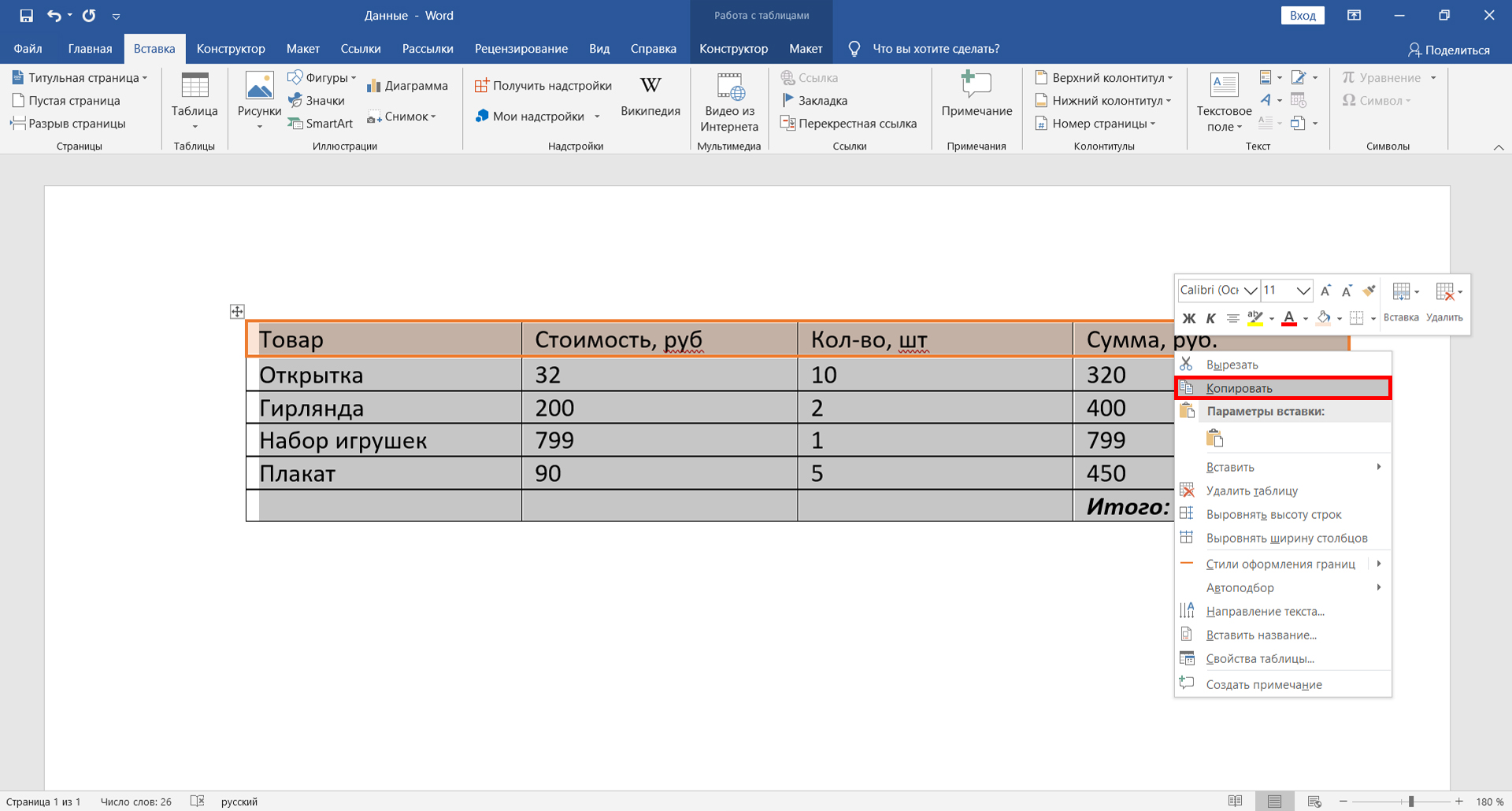
"Copy" muaj nuj nqi ntawm "Tsev" tab
Tsis tas li ntawd nyob rau ntawm "Lub Tsev" tab muaj ib lub pob nyob rau hauv daim ntawv ntawm ob daim ntawv. Nws hu ua Copy. Ua ntej, koj kuj yuav tsum xaiv lub rooj, thiab tom qab ntawd nyem rau ntawm nws.
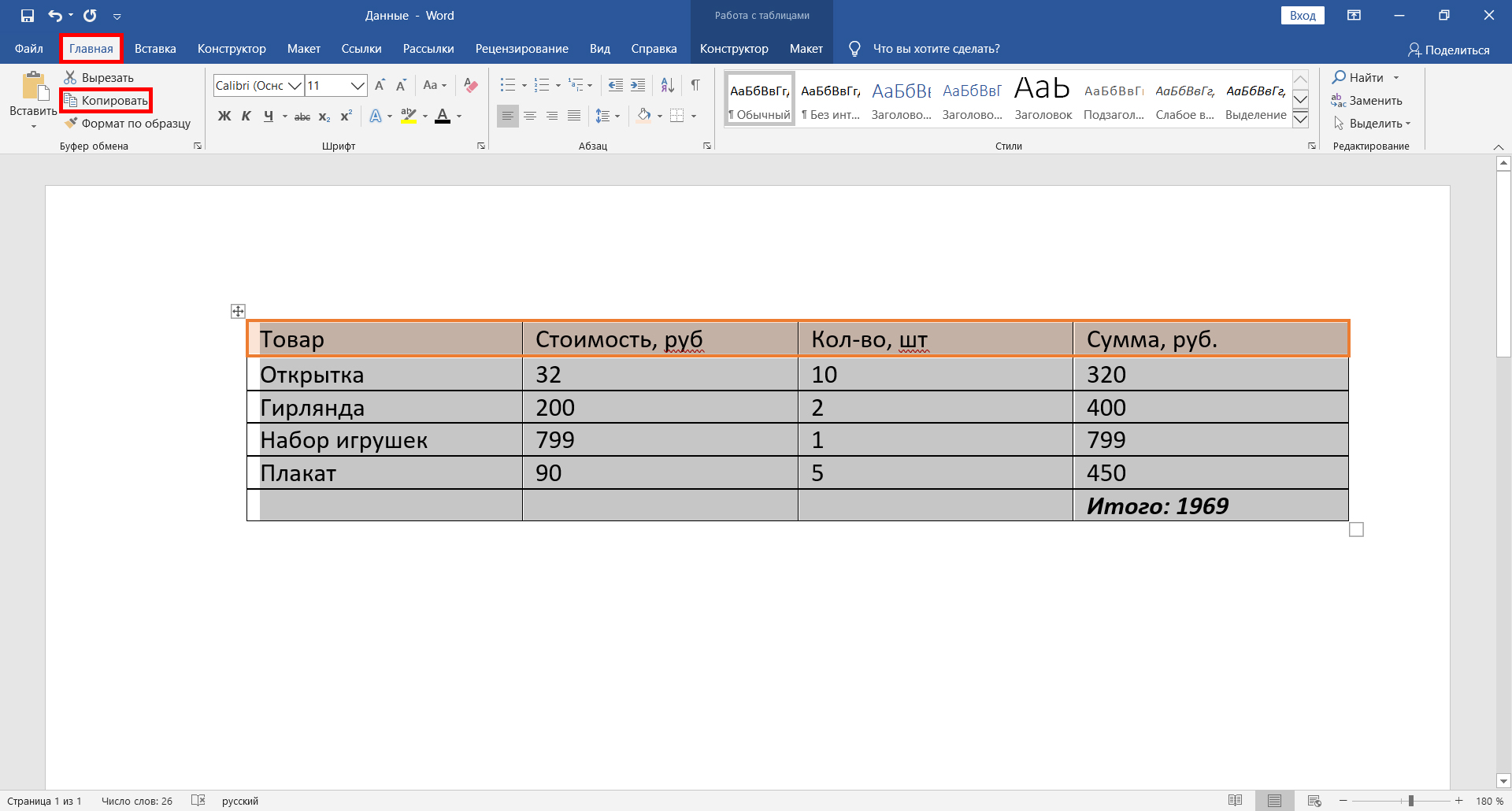
Universal keyboard shortcuts rau luam
Nws tsis yog qhov tsis yooj yim rau cov kev pabcuam sib txawv siv tib lub keyboard shortcut los luam cov ntaub ntawv. Xaiv cov seem uas xav tau thiab tuav qhov kev sib xyaw ua ke "CTRL + C".
Tom qab tag nrho cov kauj ruam, lub rooj yuav muab theej rau hauv daim ntawv teev cia. Koj yuav tsum tau ntxig nws ncaj qha rau hauv cov ntaub ntawv nws tus kheej. Qhib cov ntawv Excel uas xav tau, xaiv lub xov tooj ntawm tes uas yuav nyob rau sab laug sab saud. Tom qab ntawd, right-click rau nws. Ib daim ntawv qhia zaub mov yuav tshwm sim los ntawm qhov koj tuaj yeem xaiv cov kev xaiv paste. Muaj ob txoj kev xaiv:
- siv thawj formatting;
- siv qhov kawg formatting.
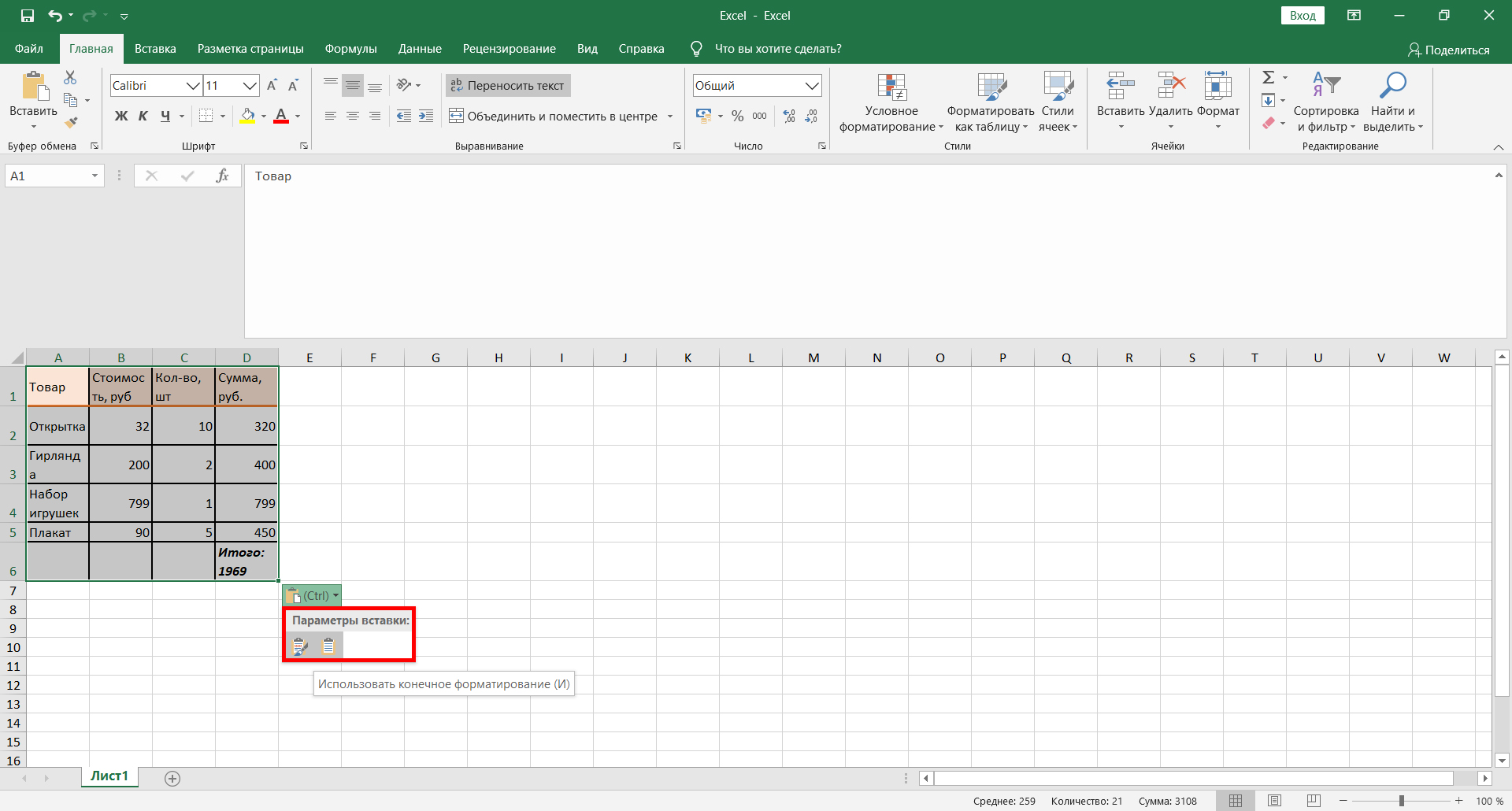
Paste feature ntawm lub Tsev tab
Thaum pasting cov ntaub ntawv, koj yuav tsum ua tib yam li luam tawm. Mus rau "Tsev" tab thiab nrhiav "Insert" khawm. Nyem rau ntawm nws.
Keyboard shortcut rau pasting
Txhawm rau ntxig lub rooj rau hauv cov ntaub ntawv, koj tuaj yeem siv qhov sib xyaw ua ke ntawm cov yuam sij kub. Tsuas yog nias CTRL + V. Npaj txhij.
Tseem ceeb! Cov ntaub ntawv feem ntau tsis haum rau hauv cov hlwb tom qab tsiv teb tsaws, yog li koj yuav tsum tau txav ciam teb.
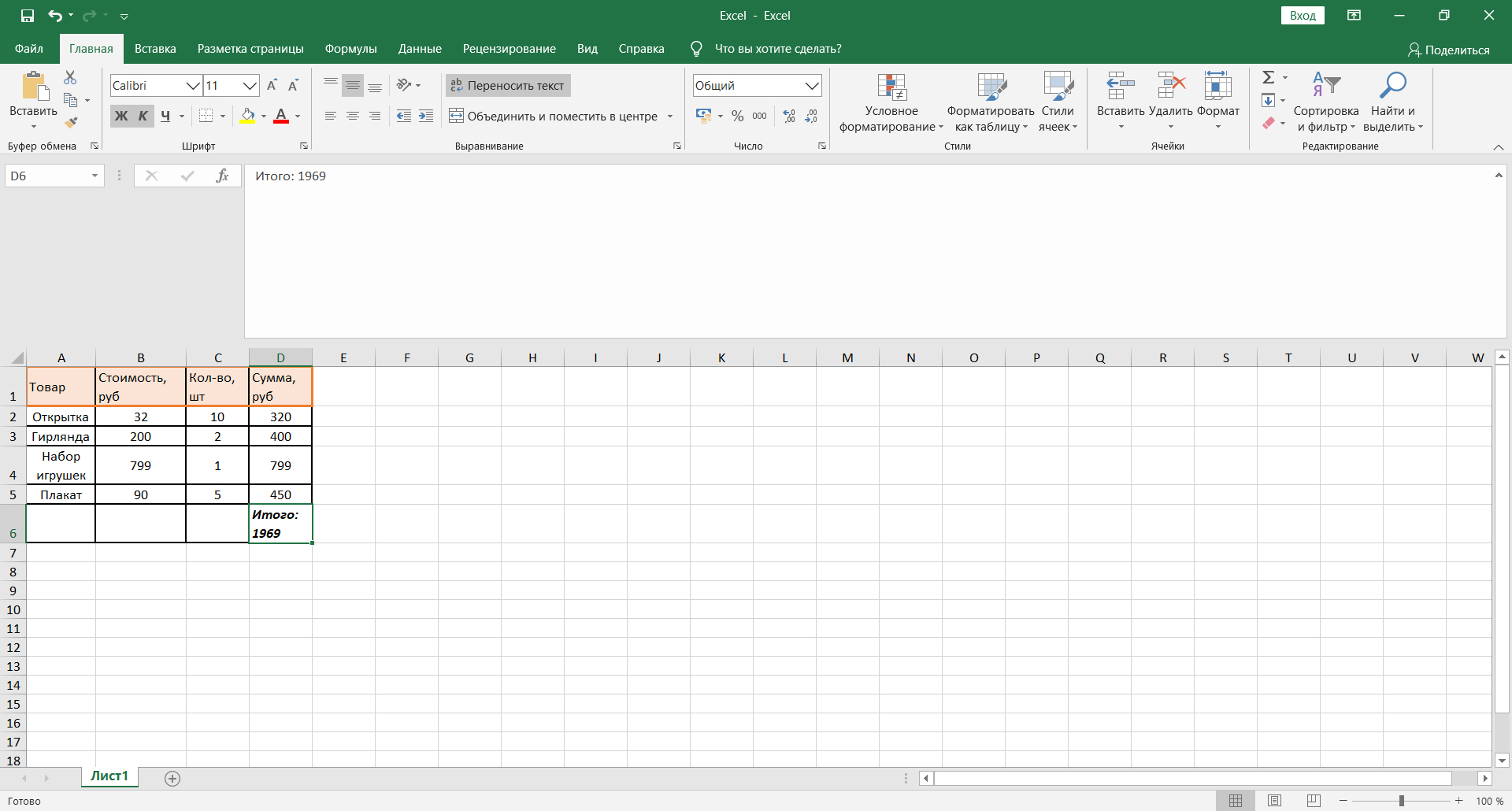
Tom qab tag nrho cov manipulations, peb muaj peev xwm hais tias lub rooj twb ntse pauv.
Txoj Kev Thib Ob: Ntshuam Lub Rooj rau hauv Cov Ntaub Ntawv Excel
Txoj kev no yog siv los ntawm cov neeg tsawg tsawg. Txawm li cas los xij, nws kuj tuaj yeem siv los hloov lub rooj los ntawm cov ntaub ntawv Word rau Excel.
Hloov lub rooj rau cov ntawv nyeem
Ua ntej koj yuav tsum xaiv lub rooj. Tom qab ntawd koj yuav tsum nrhiav qhov "Layout" tab thiab xaiv "Cov ntaub ntawv" kev xaiv. Tom qab ntawd xaiv "Hloov rau Cov Ntawv" los ntawm cov ntawv qhia zaub mov. Lub qhov rais me me yuav tshwm nyob rau hauv pem hauv ntej ntawm koj, nyem rau ntawm "Tab kos npe" parameter. Paub meej tias qhov kev txiav txim los ntawm nyem rau ntawm lub pob "OK". Tom qab ntawd, koj yuav pom tias lub rooj tau hloov dua siab tshiab rau cov ntawv dawb.
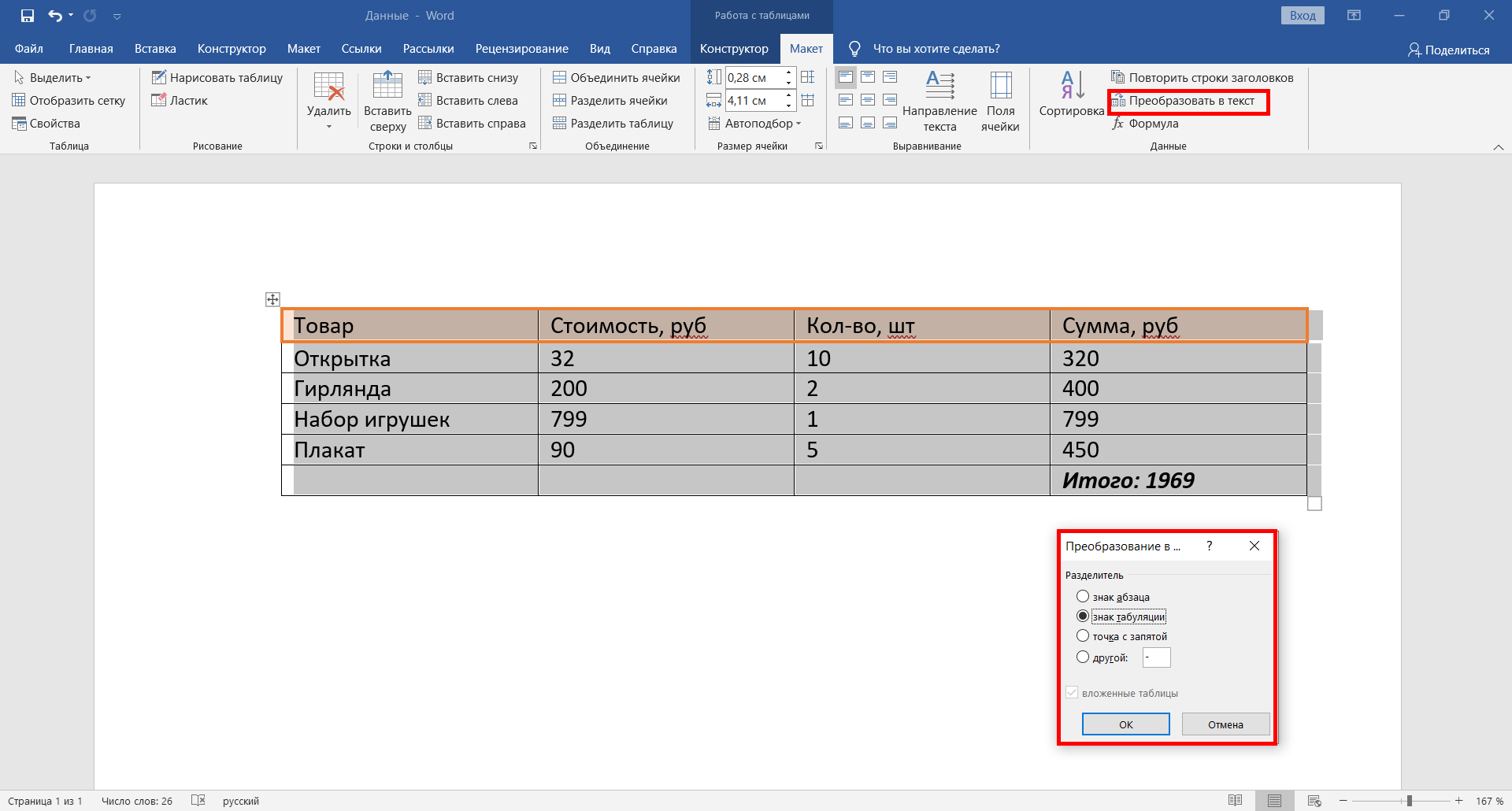
Txuag ib lub rooj hauv cov ntawv nyeem
Koj yuav tsum nrhiav qhov "Cov ntaub ntawv" tab nyob rau saum vaj huam sib luag. Lub qhov rais tshiab yuav tshwm nyob rau hauv pem hauv ntej ntawm koj, nrhiav qhov "Save As" kev xaiv ntawm sab laug thiab ces xaiv "Xaiv". Nws yuav tsum tau muab sau tseg tias yav dhau los versions ntawm qhov kev pab cuam tsis muaj qhov kev ua no. Thaum lub qhov rais txuag tshwm, koj yuav tsum muab cov ntaub ntawv npe thiab qhia qhov chaw nyob qhov twg nws yuav nyob. Tom qab ntawd koj yuav tsum xaiv "Plain text" raws li hom ntaub ntawv.

Ntxig ib lub rooj rau hauv daim ntawv Excel
Hauv daim ntawv Excel, mus rau "Cov ntaub ntawv" tab. Muaj koj yuav tsum nrhiav qhov kev xaiv "Tau txais cov ntaub ntawv sab nraud". Muaj ntau txoj kev xaiv yuav tshwm nyob rau hauv pem hauv ntej ntawm koj, koj yuav tsum xaiv "Los ntawm ntawv". Coj mus rhaub rau qhov chaw ntawm daim ntawv nthuav qhia, nyem rau ntawm nws, thiab xaiv Ntshuam.
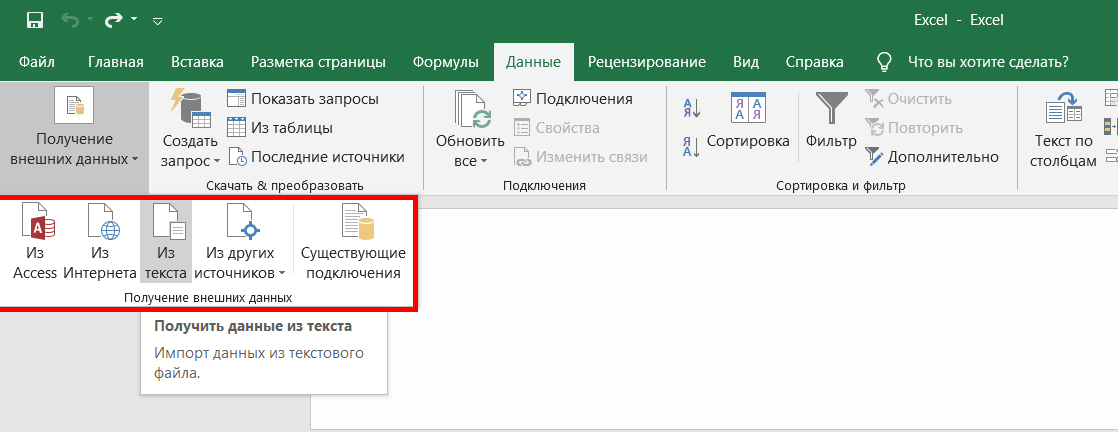
Kev xaiv encoding thiab lwm yam kev xaiv
Lub qhov rais uas tshwm yuav muaj ntau txoj kev xaiv. Nyob rau hauv inscription "Cov ntaub ntawv hom" parameter "nrog delimiters" yuav tsum tau qhia. Tom qab ntawd, nws yuav tsum tau hais kom meej qhov encoding uas tau siv thaum txuag lub rooj hauv cov ntawv nyeem. Feem ntau koj yuav tsum ua haujlwm nrog "1251: Cyrillic (Windows)". Muaj lub caij nyoog me me uas siv cov encoding sib txawv. Nws yuav tsum raug pom siv txoj kev xaiv (xaiv "Cov ntaub ntawv hom"). Yog hais tias qhov tseeb encoding yog teev, ces cov ntawv nyob rau hauv qab ntawm lub qhov rais yuav nyeem tau. Tom qab ntawd koj yuav tsum nyem rau ntawm "Tom ntej" khawm.
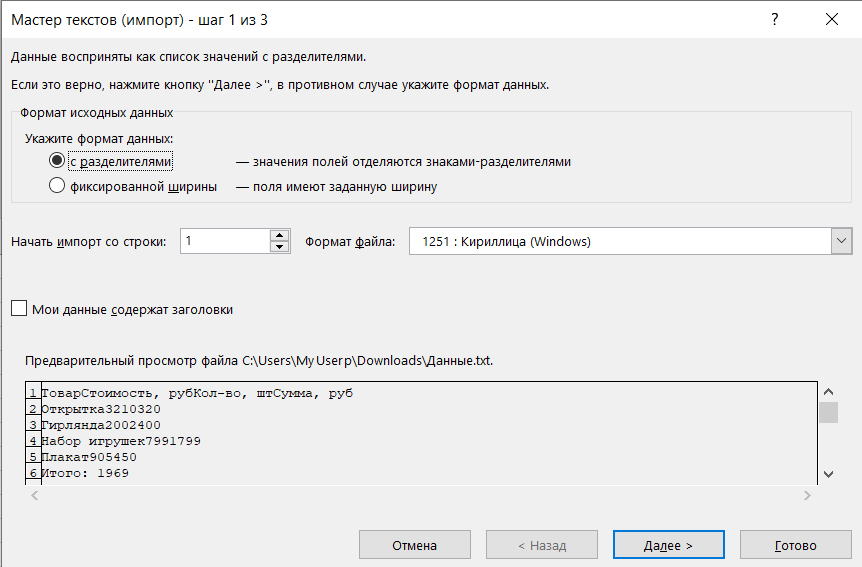
Xaiv cov cim cais thiab kab ke cov ntaub ntawv hom
Nyob rau hauv lub qhov rais tshiab, koj yuav tsum qhia ib tug tab cim raws li tus delimiter cim. Tom qab cov kauj ruam no, nyem "Tom ntej". Tom qab ntawd koj yuav tsum xaiv cov kab ke kab ntawv. Piv txwv li, lub neej ntawd yog "General". Nyem rau ntawm "Finish" khawm.
Xaiv Paste Options thiab ua tiav cov haujlwm
Koj yuav pom lub qhov rais uas koj tuaj yeem xaiv cov kev xaiv paste ntxiv. Yog li, cov ntaub ntawv tuaj yeem muab tso rau:
- mus rau daim ntawv tam sim no;
- mus rau ib daim ntawv tshiab.
Npaj txhij. Tam sim no koj tuaj yeem ua haujlwm nrog lub rooj, nws tsim, thiab lwm yam. Tau kawg, cov neeg siv feem ntau nyiam thawj txoj kev vim nws yooj yim dua thiab sai dua, tab sis txoj kev thib ob kuj tseem ua haujlwm thiab siv tau zoo.